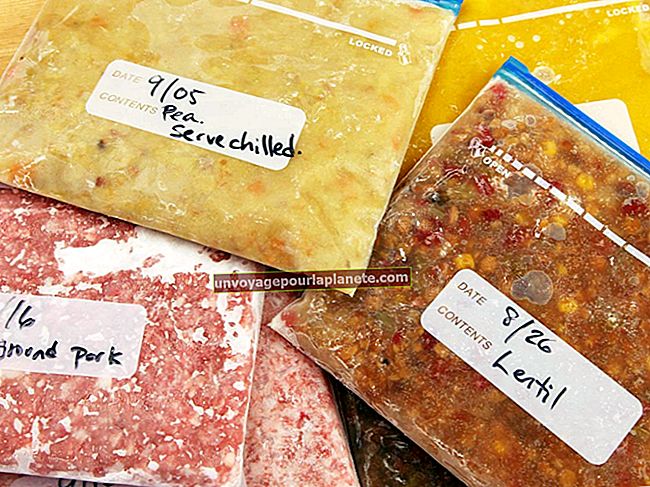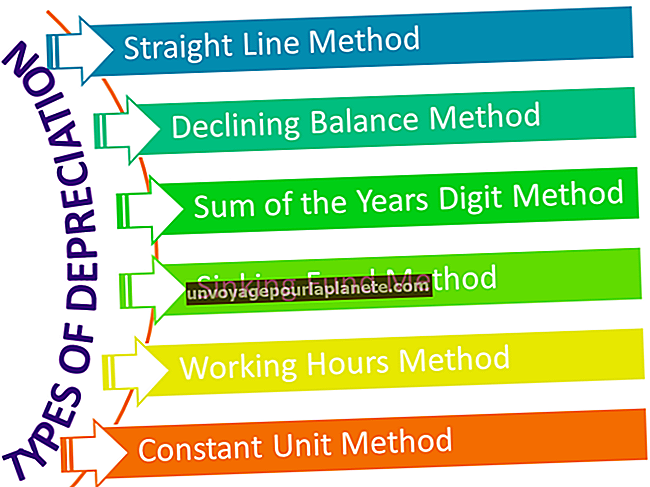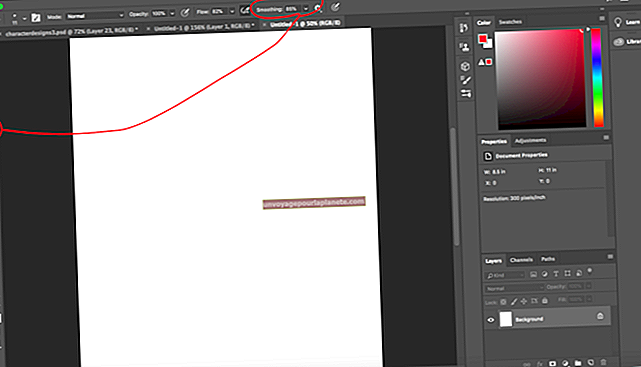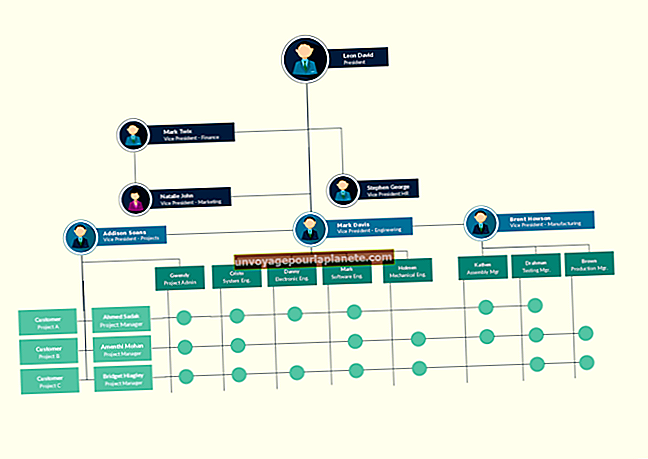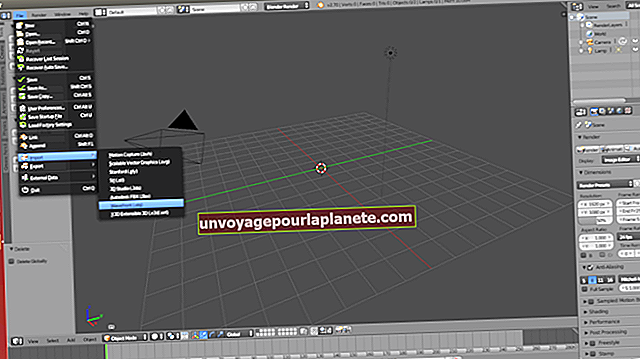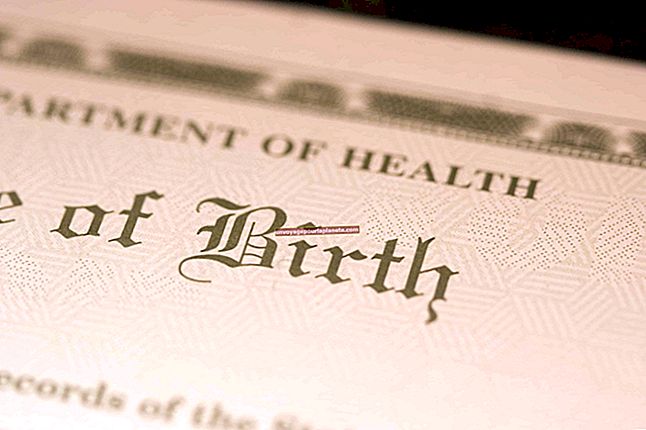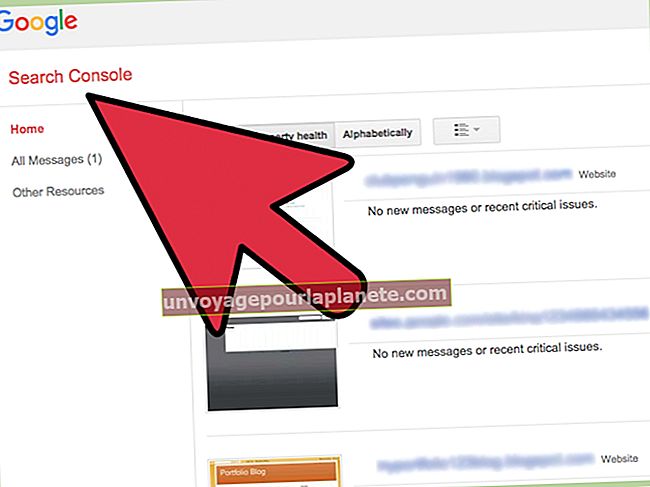Cách khắc phục sự cố với Bộ thu phát không dây của Microsoft
Một số chuột và bàn phím không dây của Microsoft có bộ thu phát cho phép máy tính giao tiếp với thiết bị ngoại vi mục tiêu qua Bluetooth. Bộ thu phát kết nối với cổng bus nối tiếp đa năng và ghép nối thiết bị với PC, cho phép máy trạm sử dụng các chức năng của chuột hoặc bàn phím mà không cần kết nối trực tiếp với nó. Tính di động mà các thiết bị ngoại vi không dây mang lại cực kỳ hữu ích cho các chuyên gia kinh doanh khi di chuyển, nhưng các bộ thu phát đi kèm với các thiết bị này không phải lúc nào cũng có thời hạn sử dụng lâu dài. Nếu Windows không phát hiện được bộ thu phát hoặc nếu sự cố xảy ra khi cố sử dụng thiết bị, hãy khắc phục sự cố thành phần để xác định xem phần cứng có bị lỗi hay không.
1
Kết nối bộ thu phát không dây với cổng USB khả dụng. Bật thành phần, nếu có. Nhấp vào "Bắt đầu | Bảng điều khiển | Phần cứng và Âm thanh | Thiết bị Bluetooth."
2
Chọn tab "Tùy chọn" và sau đó xác nhận "Cho phép thiết bị Bluetooth tìm máy tính này" và "Cho phép thiết bị Bluetooth kết nối với máy tính này" được chọn.
3
Bỏ chọn "Tắt Bộ điều hợp Bluetooth" và sau đó nhấp vào "OK". Từ Phần cứng và Âm thanh, nhấp vào "Trình quản lý Thiết bị".
4
Nhấp đúp vào "Bluetooth Radios" và sau đó nhấp đúp vào bộ thu phát không dây. Kiểm tra tab Chung để tìm thông báo lỗi. Tra cứu mã lỗi, nếu có, trên trang Hỗ trợ của Microsoft (xem liên kết trong Tài nguyên) để tìm hiểu cách giải quyết vấn đề.
5
Nhấp vào tab "Trình điều khiển" và sau đó nhấp vào "Gỡ cài đặt" nếu không có thông báo lỗi nào xuất hiện trên tab Chung. Ngắt kết nối bộ thu phát sóng khỏi máy tính, sau đó khởi động lại PC.
6
Kết nối lại bộ thu phát không dây của Microsoft sau khi khởi động lại máy. Windows sẽ cài đặt lại thiết bị vào máy tính.
7
Khởi động lại máy tính và khởi động vào chương trình cài đặt nếu Windows không phát hiện được bộ thu phát hoàn toàn. Làm theo hướng dẫn trên màn hình trên màn hình khởi động để truy cập BIOS.
8
Sử dụng các phím định hướng để tìm kiếm tùy chọn trên từng menu, chẳng hạn như "Bộ điều khiển USB" hoặc "USB 2.0". Chọn tùy chọn và sử dụng phím "PgUp" và "PgDn" hoặc "+" và "-" để định cấu hình cài đặt là "Đã bật".
9
Nhấn "F10" để lưu và thoát. Kết nối bộ thu phát không dây với một cổng khác trên máy tính. Nếu Windows vẫn không phát hiện được thiết bị, bộ thu phát có thể bị lỗi.